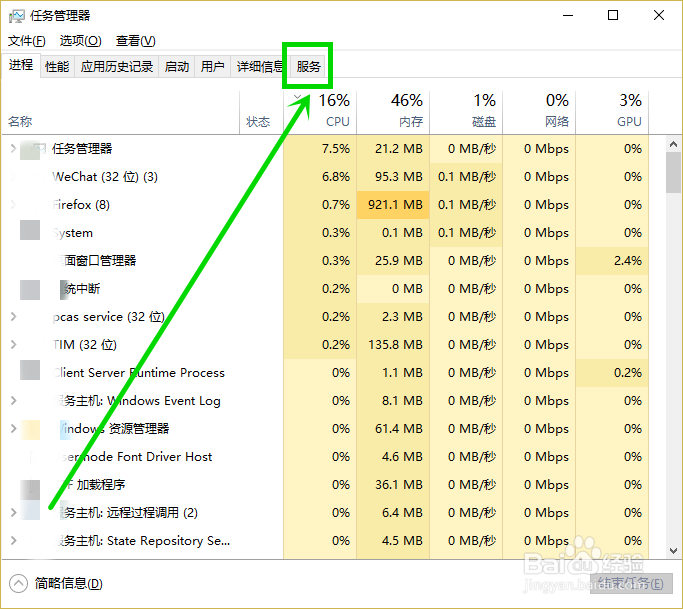win10启动windows audio错误0x80070005解决方法
1、右击任务栏空白处,在右键菜单选择【任务管理器】选项
2、在打开的【任务管理器】窗口,选择【服务】选项卡
3、在【服务】选项卡,点击左下角的【打开服务】选项
4、在打开的【服务】窗口,找到【windows audio】,右击选择【属性】
5、在打开的【windows audio的属性】窗口,选择【登录】选项卡
6、之后选择【本地账户】,然后点击【确定】就行了,之后再在【渲舫蒇芘服务】窗口重启【windows audio】就行了
声明:本网站引用、摘录或转载内容仅供网站访问者交流或参考,不代表本站立场,如存在版权或非法内容,请联系站长删除,联系邮箱:site.kefu@qq.com。
阅读量:60
阅读量:37
阅读量:71
阅读量:48
阅读量:87